Comment ralentir une vidéo dans iMovie
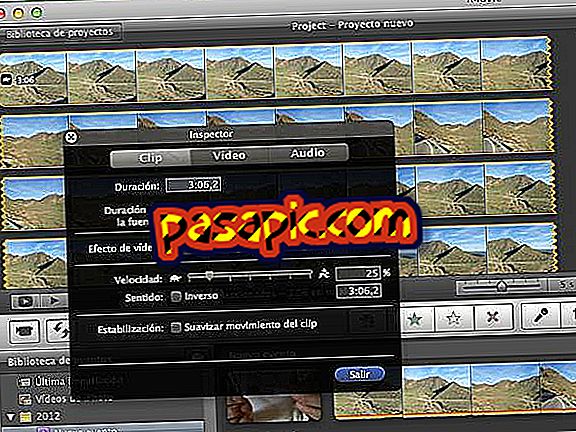
Au ralenti, tout va mieux. L'effort devient surhumain, la joie semble se multiplier, tout semble plus important. Prenez n'importe quelle vidéo que vous avez là-bas et qui ne vaut pas grand chose et ralentissez-la. Amélioration, non? Bien sûr, pour ce faire, vous devez savoir comment éditer une vidéo de sorte qu'elle se termine au ralenti, mais nous avons une bonne nouvelle: ce n'est pas chose difficile à faire, à l'exclusion des réalisateurs de films et des vidéastes. En .com, nous expliquons comment ralentir une vidéo dans iMovie.
1
Commencez par sélectionner le clip (ou le groupe de clips) avec lequel vous travaillez en cliquant dessus dans l'inspecteur de projet (la fenêtre en haut à gauche).

2
Ce que vous mettez en jaune est ce que vous avez sélectionné. Ajustez-le jusqu'à ce que ce soit les clips ou la partie d'un clip que vous souhaitez ralentir et double-cliquez sur la sélection. Une nouvelle fenêtre s'ouvrira, l'inspecteur.

3
Dans le premier onglet, l'onglet "Clip", voyez ce qui est écrit dans Vitesse, ce qui ralentira la vidéo avec iMovie. S'il vous indique que vous devez convertir la vidéo avant de pouvoir modifier sa vitesse, appuyez sur ce bouton. La conversion va commencer.

4
Une fois que vous avez terminé (ou si vous n’avez pas eu à suivre cette étape), vous verrez une barre dans Speed qui vous permet de modifier la vitesse du clip. En déplaçant le curseur vers la gauche, vous pouvez ralentir la vidéo.

5
Appuyez sur pour quitter. Vous verrez que la vidéo occupe maintenant beaucoup plus de temps dans l' inspecteur de projet. Si vous le jouez, vous verrez qu'il est déjà au ralenti. Félicitations!



